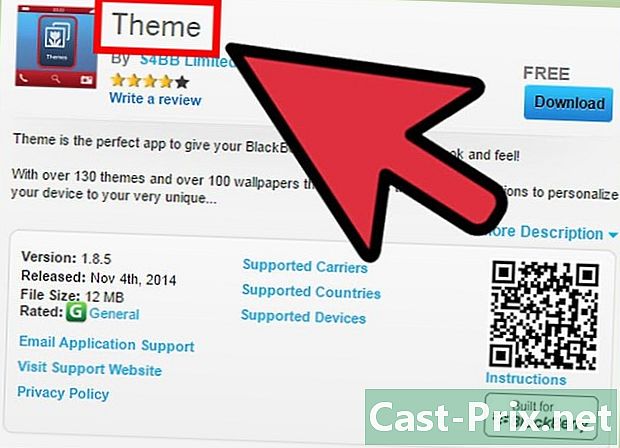எக்செல் மூலம் ஒரு குடும்ப மரத்தை உருவாக்குவது எப்படி
நூலாசிரியர்:
Roger Morrison
உருவாக்கிய தேதி:
19 செப்டம்பர் 2021
புதுப்பிப்பு தேதி:
20 ஏப்ரல் 2024

உள்ளடக்கம்
- நிலைகளில்
- முறை 1 ஒரு டெம்ப்ளேட்டைப் பயன்படுத்தவும்
- முறை 2 ஸ்மார்ட்ஆர்ட்டைப் பயன்படுத்திக் கொள்ளுங்கள் (எக்செல் 2007 பதிப்பிலிருந்து)
- முறை 3 எளிய விரிதாளைப் பயன்படுத்துங்கள்
ஒவ்வொருவருக்கும் அவரது குடும்பத்தில் ஒரு குடும்ப மரத்தை உருவாக்கிய ஒரு நபர் அதிகமாகவோ அல்லது குறைவாகவோ இருக்கிறார். இது சில நேரங்களில் இனிமையான பள்ளி வேலைக்கான ஒரு பொருளாகவும் இருக்கிறது. மைக்ரோசாஃப்ட் எக்செல் மென்பொருளைக் கொண்டு, ஒரு சிக்கலான குடும்ப மரத்தை உருவாக்க முடியும். இருப்பினும், நீண்ட கால வேலைக்கு சிறப்பு மென்பொருள் மிகவும் பொருத்தமானது.
நிலைகளில்
முறை 1 ஒரு டெம்ப்ளேட்டைப் பயன்படுத்தவும்
-

புதிய ஆவணத்தை உருவாக்கவும். உங்கள் பதிப்பில் சாத்தியமானால், எக்செல் திறந்து, கோப்பு → புதிய அடுத்த வார்ப்புரு என்பதைக் கிளிக் செய்க. பிற பதிப்புகளுக்கு, நீங்கள் கோப்பு → புதியதைத் தேர்வு செய்ய வேண்டும். நீங்கள் இப்போது முன் வரையறுக்கப்பட்ட வார்ப்புருக்களின் பட்டியலைக் காணலாம். -

இணையத்தில் செல்லுங்கள். உங்களுக்கு ஒரு மர மர மாதிரி தேவை, ஆனால் இது எக்செல் இல் முன்பே நிறுவப்படவில்லை. எனவே ஒன்றைப் பெற நீங்கள் இணையத்தில் செல்ல வேண்டும். பக்கத்தில் புதியதளத்திற்குச் செல்ல ஒரு தேடல் பட்டி இருப்பதை நீங்கள் காணலாம் Office.com. தேடல் பட்டியில் தட்டச்சு செய்க குடும்ப மரம், பின்னர் தேடல் பட்டியின் முடிவில் உள்ள அம்பு. எக்செல் பதிப்புகளின்படி, நீங்கள் கீழ் தேட வேண்டியிருக்கும் மைக்ரோசாஃப்ட் ஆபிஸ் ஆன்லைன், Office.com அல்லது மீண்டும் ஆன்லைன் வார்ப்புருக்கள் . உங்களுக்கு பிடித்த தேடுபொறி மூலம் இணையத்தில் நேரடியாக தேடலாம். நீங்கள் எடுத்த பாதையைப் பொறுத்து, உங்கள் எக்செல் பதிப்பைப் பொறுத்து, உங்களுக்குக் கிடைக்கும் வெவ்வேறு மாதிரிகளைப் பாருங்கள்.- உங்களிடம் 2007 பதிப்பு அல்லது பழையது இருந்தால், இந்த விருப்பங்களுக்கான அணுகல் உங்களிடம் இல்லை என்பதை அறிந்து கொள்ளுங்கள். நீங்கள் அதிகாரப்பூர்வமற்ற மாதிரிகள் கொண்ட தளங்கள் வழியாக செல்ல வேண்டும் அல்லது இந்த கட்டுரையில் கீழே காண்க.
-

எளிமையைத் தேர்வுசெய்க. பரம்பரை மரம் மாதிரிகளில், எளிமையானதைத் தேர்வுசெய்க. இது வண்ண கலங்களைக் கொண்ட எக்செல் விரிதாள். உங்கள் வம்சாவளியை நான்கு தலைமுறைகளுக்கு பின்னால் நீங்கள் நிறுவலாம். பள்ளி திட்டத்திற்கு போதுமானது, ஆனால் மேலும் செல்ல மிகவும் நல்லது. இதன் பயன்பாடு எளிதானது, ஒரு கலத்தைத் தேர்ந்தெடுத்து உங்கள் பெற்றோரின் பெயரை உள்ளிடவும்.- மாமாக்கள், அத்தைகள், சகோதரர்கள் அல்லது சகோதரிகளுக்கான கலங்களுடன் உங்கள் குடும்ப மரத்தை முடிக்க விரும்பினால், உங்கள் அத்தைகள் மற்றும் மாமாக்களுக்காக உங்கள் பெற்றோர் மட்டத்திலும், சகோதரிகள் மற்றும் சகோதரிகளுக்கான உங்கள் மட்டத்திலும் கலங்களை நகலெடுத்து / ஒட்டவும். சகோதரர்கள்.
-

ஒரு பெரிய குடும்ப மரத்தை உருவாக்குங்கள். எக்செல் பரம்பரை மரம் மாதிரியைப் பயன்படுத்துவதற்குப் பதிலாக, கருவியைத் தேர்வுசெய்க SmartArt. இது 2007 பதிப்பிலிருந்து கிடைக்கிறது. நீங்கள் எப்போதும் ஒரு வண்ண கலத்தைத் தேர்ந்தெடுத்து ஒரு குடும்ப உறுப்பினரின் பெயரையும் பல விருப்பங்களையும் உள்ளிடலாம்.- உங்கள் எக்செல் தாளுக்குச் சென்று, பின்னர் உங்கள் புதிய குடும்ப மரத்தின் கலங்களில் ஒன்றைத் தேர்ந்தெடுக்கவும் SmartArt, நீங்கள் பெயர்களை உள்ளிடக்கூடிய ஒரு சாளரம் காட்டப்படும். மற்றொரு குடும்ப உறுப்பினருக்கு மேலும் ஒரு பெட்டியைச் சேர்க்க விரும்பினால், தாவலில் உள்ள மேல் நாடாவிற்குச் செல்லவும் ஸ்மார்ட்ஆர்ட் கருவிகள் - உருவாக்கம் கிளிக் செய்யவும் ஒரு வடிவத்தைச் சேர்க்கவும், பின்னர் பொருத்தமான விருப்பத்தைத் தேர்ந்தெடுக்கவும் (பார்க்க: ஸ்மார்ட்ஆர்ட்).
- நீங்கள் ஒரு உறுப்பு தேர்வு செய்தவுடன் SmartArtஉங்களிடம் லாங்லெட் உள்ளது SmartArt இது இரண்டு துணை தாவல்களுடன் தோன்றும். எனவே, துணை தாவல்களில் வெவ்வேறு சுவாரஸ்யமான செயல்பாடுகளை நீங்கள் காணலாம் மற்றும் பயன்படுத்தலாம் உருவாக்கம் மற்றும் வடிவம்.
முறை 2 ஸ்மார்ட்ஆர்ட்டைப் பயன்படுத்திக் கொள்ளுங்கள் (எக்செல் 2007 பதிப்பிலிருந்து)
-

பயன்பாட்டு SmartArt. மைக்ரோசாப்ட் எக்செல் விரிதாளின் சமீபத்திய பதிப்புகளில் ஒரு கருவியை அணுகுவது சாத்தியமாகும், இது பல்வேறு பாணிகளின் அனைத்து வகையான வரைபடங்களையும் உருவாக்க ஒரு சிறந்த உதவியாகும், ஆனால் மிகவும் நவீனமானது. இந்த மைக்ரோசாஃப்ட் எக்செல் கருவி 2007 பதிப்பிலிருந்து கிடைக்கிறது.- உங்கள் எக்செல் விரிதாளின் நாடாவுக்குச் சென்று தாவலைக் கிளிக் செய்க செருகும், பின்னர் ரப்ரிக்கில் எடுத்துக்காட்டுகள், தேர்ந்தெடுக்கவும் SmartArt .
-

தேர்வு படிநிலையில். உரையாடல் பெட்டியில் SmartArt, கருப்பொருள்களால் வகைப்படுத்தப்பட்ட வெவ்வேறு வரைபடங்கள் உங்களுக்கு வழங்கப்படுகின்றன. தீம் தேர்வு படிநிலையில் இடது மெனுவில், அவற்றில் ஒன்றைக் கிளிக் செய்க. இது உங்கள் பைண்டர் தாளில் காண்பிக்கப்படும். -

உங்கள் குடும்ப மரத்தை முடிக்கவும். உங்கள் எக்செல் தாளில் உங்கள் வரைபடம் கிடைத்ததும், நீங்கள் விரும்பும் பெயர்களை உள்ளிடலாம், விரிவாக்கலாம், பெட்டிகளைச் சேர்க்கலாம்.- வரைபடத்தைத் தேர்ந்தெடுத்த பிறகு இடதுபுறத்தில் தோன்றும் மின் சாளரத்தைப் பயன்படுத்துவதன் மூலம், உங்கள் வரைபடத்தின் ஒவ்வொரு கலத்தின் மின் விருப்பத்தையும் விருப்பப்படி மாற்றலாம்.
முறை 3 எளிய விரிதாளைப் பயன்படுத்துங்கள்
-

ஒரு வடிவத்தைத் தேர்வுசெய்க. புதிய எக்செல் தாளைத் திறக்கவும். ரிப்பனில், செருகு என்பதைக் கிளிக் செய்வதன் மூலம் லாங்லெட்டுக்குச் சென்று, பின்னர் தலைப்பில் எடுத்துக்காட்டுகள் வடிவங்களை அழுத்தவும். திறக்கும் மெனுவில், ஒரு சதுரம், ஒரு வட்டம், ஒரு செவ்வகம் மற்றும் பலவற்றாக உங்களுக்கு விருப்பமான வடிவத்தைத் தேர்ந்தெடுக்கவும். -

அதன் வடிவமைப்பை முடிவு செய்யுங்கள். நீங்கள் ஒரு வடிவத்தைத் தேர்ந்தெடுத்ததும், உங்கள் விரிதாளைக் கிளிக் செய்து, உங்கள் உருவத்தை நீங்கள் விரும்பும் அளவைக் கொடுக்க நீட்டவும். -

ஒரு பெயரை உள்ளிடவும். உங்கள் உருவத்தைத் தேர்ந்தெடுத்து, பின்னர் ஒரு பெயரை எழுதவும். பின்னர் நீங்கள் உங்கள் விருப்பத்திற்கு ஏற்ப நிறம், எழுத்துரு, அளவை மாற்றலாம். உங்கள் உருவத்தின் வடிவத்தில் (பின்னணி நிறம், சட்டத்தின் தடிமன்) விளையாடவும் முடியும். -

உங்கள் வடிவத்தை நகலெடுத்து ஒட்டவும். இப்போது நீங்கள் ஒரு வடிவியல் எண்ணிக்கை தேர்வை முடிவு செய்துள்ளீர்கள், மேலும் உங்கள் ரசனைக்கு ஏற்ப அதை உள்ளமைத்துள்ளீர்கள், மற்றவர்களை ஒரே வகையாக உருவாக்கலாம். இதைச் செய்ய, உருவத்தைத் தேர்ந்தெடுத்து விசைகளைப் பயன்படுத்தி நகலெடுக்கவும் ctrl+சி. உங்களிடம் மேக் இருந்தால், விசைகளைப் பயன்படுத்தவும் சி.எம்.டி.+சி. விசைகளைப் பயன்படுத்தி நீங்கள் விரும்பும் நகல்களின் எண்ணிக்கையை ஒட்டவும் ctrl+வி. -

உங்கள் படிவங்களை ஏற்பாடு செய்யுங்கள். ஒரு குடும்ப மரத்தை பெற்றெடுக்கும் உங்கள் வடிவங்களை வைக்கவும். எடுத்துக்காட்டாக, தாளின் அடிப்பகுதியில் உள்ள ஒரு உருவம் வேறு இரண்டு புள்ளிவிவரங்களால் மிஞ்சப்படுகிறது, பின்னர் இந்த கடைசி இரண்டு புள்ளிவிவரங்கள் ஒவ்வொன்றிற்கும் ஒரே மட்டத்திற்கு மேல் மற்றும் பல. ஒவ்வொரு பெட்டியிலும் உங்கள் பெற்றோரின் பெயர்களை எழுதுங்கள். -

உங்கள் வடிவங்களை இணைக்கவும். இப்போது நீங்கள் உங்கள் புள்ளிவிவரங்களை வைத்து ஒரு பெயருடன் முடித்துவிட்டீர்கள், நீங்கள் செய்ய வேண்டியதெல்லாம் அவற்றை ஒன்றாக இணைக்க வேண்டும். ஐகானுக்குத் திரும்பு வடிவங்கள் தேர்ந்தெடு கோண இணைப்பு, பின்னர் முதல் படிவத்தை நீங்கள் விரும்பும் படிவத்தின் இடத்திலும், இரண்டாவது முறையாக மற்றொரு நபரின் இடத்தில் இணைப்பைக் கிளிக் செய்யவும்.நீங்கள் சரிசெய்ய வேண்டியிருக்கலாம். இது இணைப்பியைத் தேர்ந்தெடுத்து தேவைப்பட்டால் நகர்த்தும். நீங்கள் விரும்பும் அனைத்து இணைப்புகளுக்கும் செயல்பாட்டை மீண்டும் செய்யவும். -

ஒவ்வொரு வடிவத்திற்கும் நிறைவுகளைச் சேர்க்கவும். நீங்கள் அதை உணர்ந்தால், ஒவ்வொரு பெட்டியின் தகவல்களையும் பிறந்த தேதி மற்றும் பலவற்றோடு நிரப்பவும். இதற்காக நீங்கள் வடிவத்தில் எழுதலாம் அல்லது கீழே உள்ள எக்செல் கலங்களில் எழுதலாம்.